Овај чланак описује како да уклоните или измените прекривач (икона стрелице) приказан за пречице у Виндовс-у.
Метод 1
Преузимање ФкВисор (уклањање пречица за преклапање за Виндовс Виста и 7) од стране фрамеворкк. ФкВисор вам омогућава да на било који начин измените или уклоните пречицу са преклапањем у Виндовс 7 и Виста.
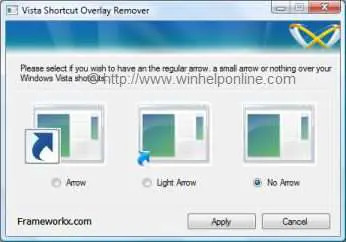
Метод 2 (Све верзије оперативног система Виндовс, укључујући Виндовс 10)
Уклањање стрелице пречице: Преузимање бланк_ицон.зип и распакујте датотеку бланк.ицо у фасциклу по вашем избору. У овом примеру користимо Ц:\Ицонс\бланк.ицо као путању до датотеке са иконама коју сте преузели. А затим следите ове кораке:
- Кликните на Старт, откуцајте регедит.еке и притисните ЕНТЕР
- Идите до следеће гране:
ХКЕИ_ЛОЦАЛ_МАЦХИНЕ\СОФТВАРЕ\Мицрософт\Виндовс\ЦуррентВерсион\екплорер\Схелл Ицонс
- У десном окну креирајте нову вредност низа (РЕГ_СЗ) под називом 29
- Дупли клик 29 и поставите податке о вредности као Ц:\Ицонс\бланк.ицо
- Затворите Регедит.еке и поново покрените Виндовс
Белешка: Ако је Схелл Ицонс грана већ не постоји, мораћете да је креирате.
Подешавање преклапања светлосне стрелице: Ако желите да користите светлу стрелицу за пречице, то можете учинити преузимањем лигхтарров.зип (укључује лигхтарров.ицо). Копирај лигхтарров.ицо у фасциклу Иконе и подесите податке о вредности за 29 сходно томе (погледајте Корак 4 горе). Ако сте копирали лигхтарров.ицо на свој Ц:\Иконе фолдер, подаци о вредности би били Ц:\Ицонс\лигхтарров.ицо
(Слика) Преклапање пречице – Светла стрелица
Једна мала молба: Ако вам се допао овај пост, поделите ово?
Један твој "мали" дељење би озбиљно помогао у развоју овог блога. Неки сјајни предлози:- Пин ит!
- Поделите га на свој омиљени блог + Фацебоок, Реддит
- Твеет ит!